
Inhoudsopgave:
- Auteur John Day [email protected].
- Public 2024-01-30 11:14.
- Laatst gewijzigd 2025-01-23 15:01.

De rooksensor MQ-2 is gevoelig voor rook en voor de volgende brandbare gassen:
LPG, Butaan, Propaan, Methaan, Alcohol, Waterstof. De weerstand van de sensor is afhankelijk van het type gas. De rooksensor heeft een ingebouwde potentiometer waarmee je de gevoeligheid van de sensor kunt aanpassen aan hoe nauwkeurig je gas wilt detecteren.
Stap 1: Hoe werkt het?


De spanning die de sensor afgeeft, verandert overeenkomstig het rook-/gasniveau in de atmosfeer. De sensor geeft een spanning af die evenredig is met de rook-/gasconcentratie.
Met andere woorden, de relatie tussen spanning en gasconcentratie is als volgt:
- Hoe groter de gasconcentratie, hoe groter de uitgangsspanning
- Hoe lager de gasconcentratie, hoe lager de uitgangsspanning
Stap 2: Benodigde onderdelen:
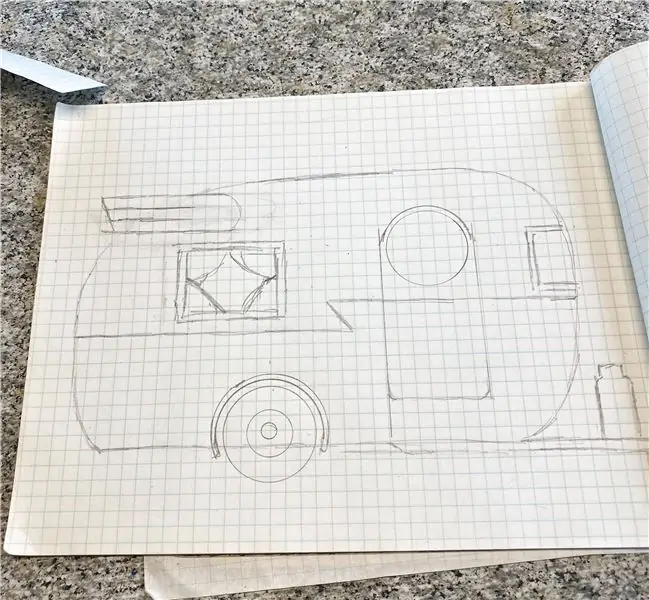

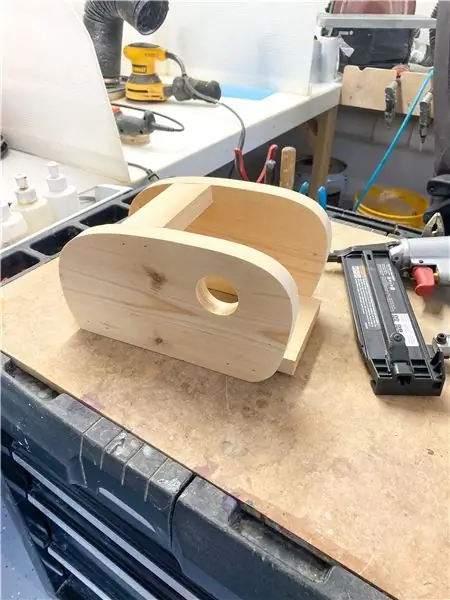
Benodigde componenten zijn:
1. Arduino UNO
2. Broodplank
3. Gassensor
4. Zoemer
5. LED's
6. Weerstanden (220 ohm)
7. Overbruggingsdraden
Stap 3: Schakelschema:
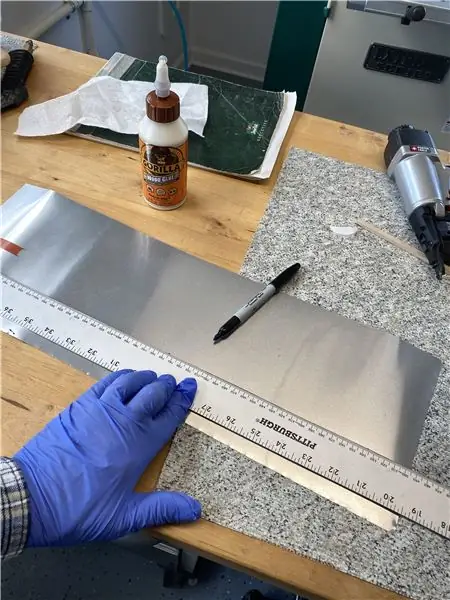
Maak eerst de aansluitingen van de gassensor:
1. Sluit B1, H2 & B2 aan op de 5v van de Arduino en H1 rechtstreeks op de grond.
2. Sluit een weerstand van 220 ohm aan op A2 en sluit het andere uiteinde aan op gnd.
3. Sluit de A1 aan op de analoge pin A0.
Maak nu de aansluitingen voor led's en zoemer:
1. Sluit de weerstand van 220 ohm aan op de negatieve poot van alle led's en een ander uiteinde van de weerstanden op de massa.
2. Sluit de positieve benen aan op de digitale pin van de Arduino, d.w.z. 2, 3 & 4.
3. Sluit het negatieve been van de zoemer aan op gnd en het positieve been op digitalPin 5.
Stap 4: Coderen:
Volg mijn volgende accounts voor krediet.
Bedankt
Maak contact met mij op:
Youtube: Klik hier
Facebook-pagina: Klik hier
Instagram: Klik hier
Aanbevolen:
Google-agenda's aan Google Sites koppelen: 5 stappen

Google-agenda's aan Google-sites koppelen: dit is een Instructable om u te leren hoe u Google-agenda's kunt maken, gebruiken en bewerken en deze vervolgens aan een Google-site kunt koppelen met behulp van de deelmogelijkheden. Dit kan voor veel mensen voordelig zijn, aangezien Google Sites kan worden gebruikt om i
Een GPS-module koppelen met de Raspberry Pi: Dashcam deel 2: 3 stappen

Een GPS-module koppelen met de Raspberry Pi: Dashcam Deel 2: Dit is deel 2 van het dashcam-project en in dit bericht zullen we leren hoe een GPS-module op de Raspberry Pi kan worden aangesloten. We zullen dan de GPS-gegevens gebruiken en als tekstoverlay aan de video toevoegen. Lees eerst deel 1 via de onderstaande link, voordat u
Een Xbox One-controller koppelen aan een Windows 10-laptop: 16 stappen

Een Xbox One-controller koppelen aan een Windows 10-laptop.: U hebt nodig: Xbox-controllerWindows 10-laptop
Hallo Blynk! De SPEEEduino koppelen met de Blynk-app: 5 stappen

Hallo Blynk! De SPEEEduino koppelen met de Blynk-app: wat is de SPEEEduino? De SPEEEduino is een voor wifi geschikte microcontrollerkaart gebaseerd op het Arduino-ecosysteem, gebouwd voor opvoeders. De SPEEEduino combineert de vormfactor en de microcontroller van de Arduino met de ESP8266 Wi-Fi SoC, waardoor
Een CMUCam2 koppelen aan een OOPIC: 5 stappen

Een CMUCam2 koppelen aan een OOPIC: overzicht van hoe u een CMUCam2 kunt koppelen aan en OOPIC
